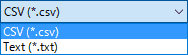- 既存の環境設定ファイルを選択
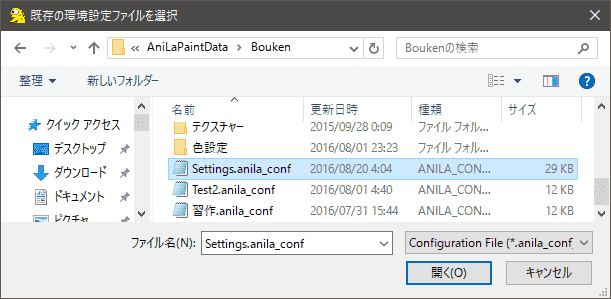
環境設定の保存場所ページの○既存の環境設定ファイルを指定する(Alt+O)を選択した後、 ボタンを押した時に表示されるダイアログです。
ボタンを押した時に表示されるダイアログです。
環境設定として開きたい環境設定ファイル(*.anila_conf)を指定してください。
フィルターは、一種類のみで変更することはできません。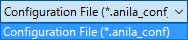
- サウンドを選択
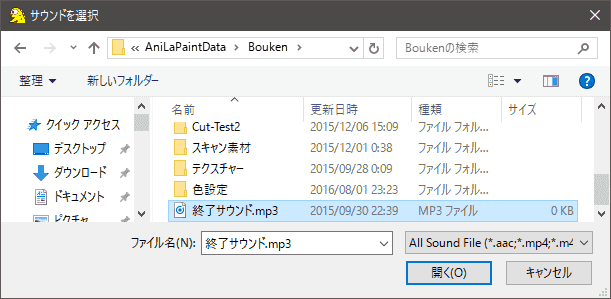
一括処理タブの●一括処理が終了した事を知らせるサウンド・ファイルの指定(Alt+S)の ボタンを押した時に表示されるダイアログです。
ボタンを押した時に表示されるダイアログです。
処理が終了した時に再生する音楽ファイルを選択してください。
フィルターを変更することで、表示するファイルの種類を変更できます。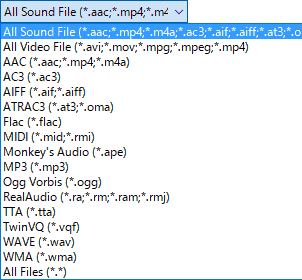
- ビルドパネル
 ビルドパネルで使用するファイル選択ダイアログです。
ビルドパネルで使用するファイル選択ダイアログです。- テクスチャー素材
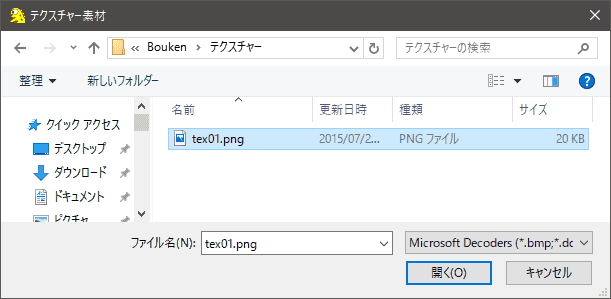
テクスチャーレイヤーのテクスチャー素材 の[...] ボタンを押した時に表示されるダイアログです。
テクスチャー素材として使用したい画像ファイルを選択してください。
フィルターを変更することで、表示するファイルの種類を変更できます。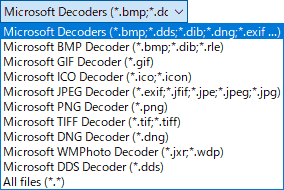
WIC 対応なので、自分で WIC の Codec を追加することができます。
- 色検索・色置換・色抽出パネル
 色検索
色検索 色置換
色置換 色抽出パネルで使用するファイル選択ダイアログです。
色抽出パネルで使用するファイル選択ダイアログです。- 色検索・置換・抽出テーブルを開く
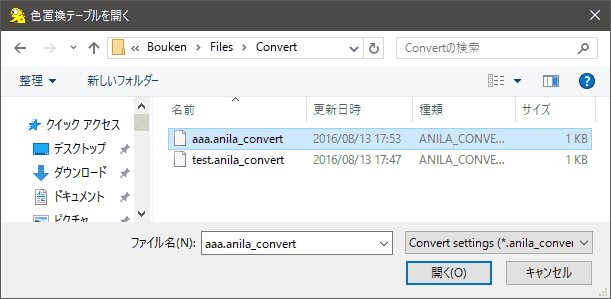
 開く...コマンドを実行した時に表示されるダイアログです。
開く...コマンドを実行した時に表示されるダイアログです。
タブに開きたい色テーブル・ファイル (*.anila_[find/convert/extract])を選択してください。
フィルターを変更することで、表示するファイルの種類を変更できます。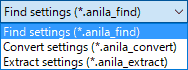
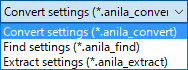
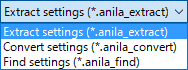
- 色指定パネル
 色指定パネルで使用するファイル選択ダイアログです。
色指定パネルで使用するファイル選択ダイアログです。- 色指定画像を開く
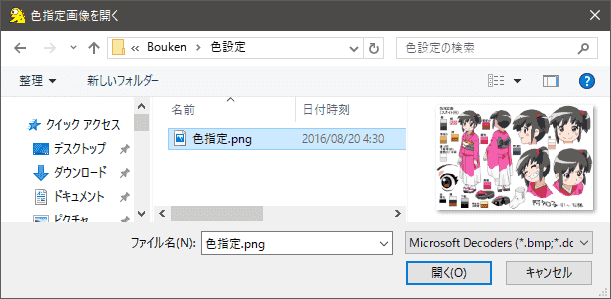
 開く...コマンドを実行した時に表示されるダイアログです。
開く...コマンドを実行した時に表示されるダイアログです。
色のスポイト専用に使用したいスポイト画像ファイル(色指定表など) を選択してください。
フィルターを変更することで、表示するファイルの種類を変更できます。
WIC 対応なので、自分で WIC の Codec を追加することができます。
- パレットパネル
 パレットパネルで使用するファイル選択ダイアログです。
パレットパネルで使用するファイル選択ダイアログです。- パレットを挿入
選んだパレットファイルは変更されません
内容を読み込むだけです 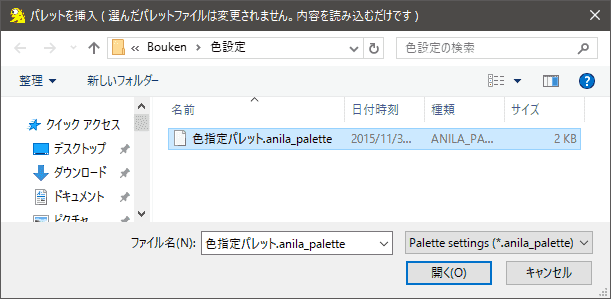
 他のファイルから追加...コマンドを実行した時に表示されるダイアログです。
他のファイルから追加...コマンドを実行した時に表示されるダイアログです。
現在アクティブなタブ内のパレットに追加したいパレットファイル (*.[anila_palette/csv/txt])を選択してください。
フィルターを変更することで、表示するファイルの種類を変更できます。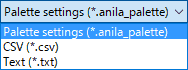
- パレットを挿入
- チェッカーパネル
 チェッカーパネルで使用するファイル選択ダイアログです。
チェッカーパネルで使用するファイル選択ダイアログです。- チェッカー設定を開く
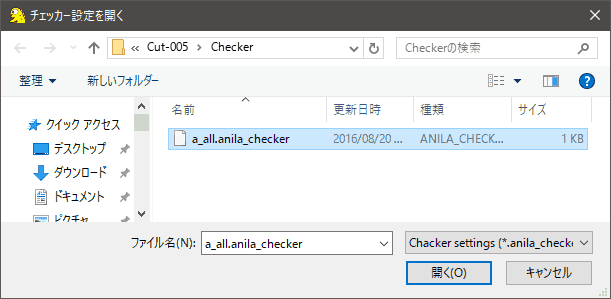
 開く...コマンドを実行した時に表示されるダイアログです。
開く...コマンドを実行した時に表示されるダイアログです。
タブに開きたいチェッカー・ファイル (*.anila_checker)を選択してください。
フィルターは、一種類のみで変更することはできません。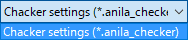
- 開く
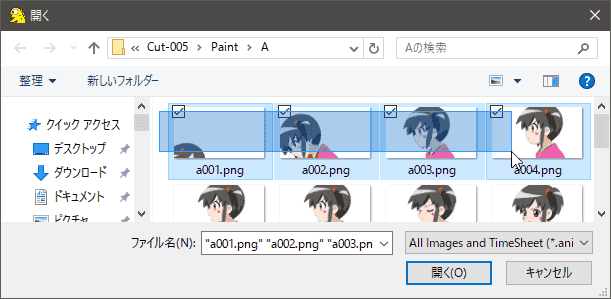
ファイル・コマンドの 開く...コマンドを実行した時に表示されるダイアログです。
開く...コマンドを実行した時に表示されるダイアログです。
ビューで開きたい画像ファイルを選択してください。
このダイアログでは複数のファイルを選択できます。
フィルターを変更することで、表示するファイルの種類を変更できます。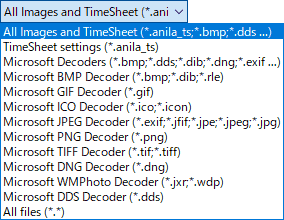
WIC 対応なので、自分で WIC の Codec を追加することができます。- 設定したいフォルダーの「彩色画像」を1つ選択してください
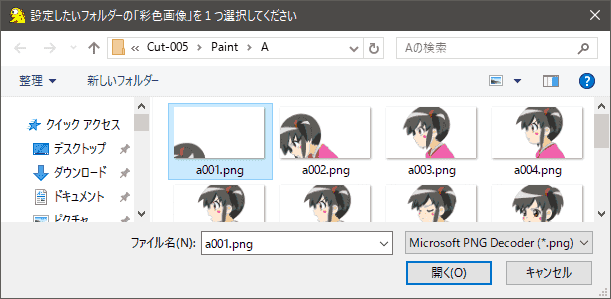
タイムシートの設定の ボタンや
ボタンや ボタンを押した時や、レイヤー・コマンドの左に新規レイヤー追加や右に新規レイヤー追加を実行した時に表示されるダイアログです。
ボタンを押した時や、レイヤー・コマンドの左に新規レイヤー追加や右に新規レイヤー追加を実行した時に表示されるダイアログです。
タイムシートのレイヤーに設定したい彩色画像ファイルを選択してください。
フィルターは、一種類のみで変更することはできません。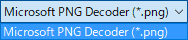
- スキャン動画素材を選択
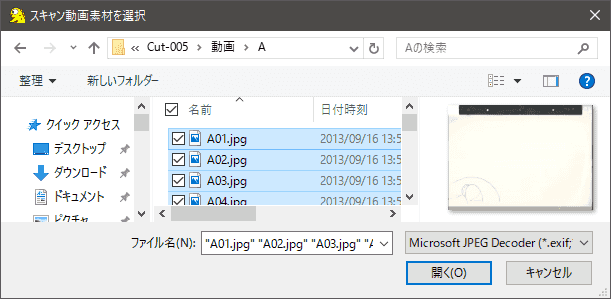
動画の追加ページの ボタンを押した時に表示されるダイアログです。
ボタンを押した時に表示されるダイアログです。
画像ファイル・パスの一覧表に追加したいインポート画像ファイル(動画素材)を選択してください。
このファイル選択ダイアログでは、複数のファイルを選択することができます。- フォルダー内のすべてのファイルを選択したいときには、 Ctrl+A で選択できます。

ファイル選択ダイアログのヘッダー・コントロールの部分のチェックにマークした場合も同様にすべてのファイルを選択できます。 - 例えば、A003.jpg から A008.jpg まで選択したい場合は、A003.jpg を左ボタンでクリックし、次に A008.jpg を Shift キーを押しながら左ボタンでクリックすることで、連番の選択が可能です。
- 例えば、A001.jpg, A003.jpg, A005.jpg など飛び飛びの番号を選択したいときには、 Ctrl キーを押しながら左ボタンでクリックすることで、飛び番の選択が可能です。
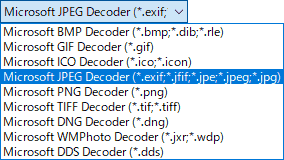
WIC 対応なので、自分で WIC の Codec を追加することができます。- フォルダー内のすべてのファイルを選択したいときには、 Ctrl+A で選択できます。
- 2値化設定を開く
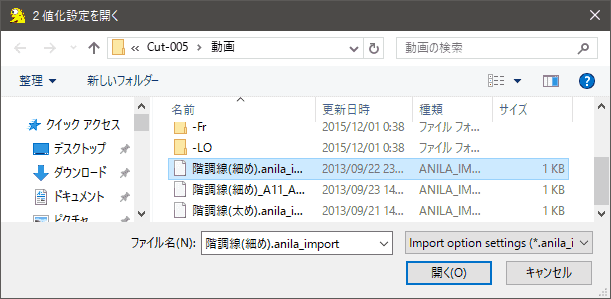
2値化の設定ページの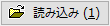 ボタンを押した時に表示されるダイアログです。
ボタンを押した時に表示されるダイアログです。
過去に保存した 2値化設定ファイル(*.anila_import)を選択してください.
フィルターは、一種類のみで変更することはできません。
- パレット(CSV)を開く
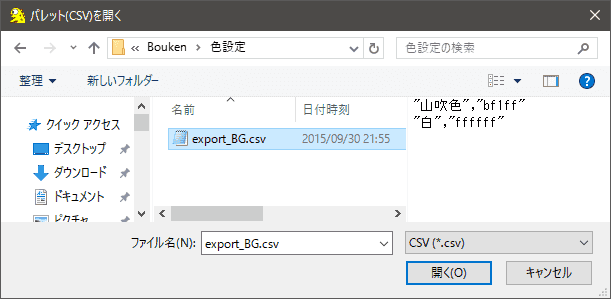
セル画像を外部のファイルへ出力の
このラジオボタンを選択したときに表示される
フィルターを変更することで、表示するファイルの種類を変更できます。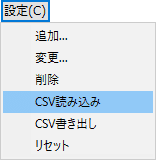
透明部分を塗りつぶす色の指定の右端にある  ボタンを押すとメニューが表示されます。そのメニューの「CSV読み込み」を選択した時に表示されるダイアログです。
ボタンを押すとメニューが表示されます。そのメニューの「CSV読み込み」を選択した時に表示されるダイアログです。
背景色として読み出したい CSV, TXT 形式のパレットファイル (*.[anila_palette/csv/txt])を選択してください。